Annons
En av de viktigaste utmaningarna med att äga en smartphone är att se till att du inte får utrymme för foton, musik, video eller appar. De senaste uppdateringarna av Windows Phone 8 har gjort lagringsutrymme enklare än någonsin.
Oavsett om du är ett musikfan som sällan tar bort sina hörlurar, eller någon som älskar att knäppa bilder, så småningom kommer du att få slut på utrymmet på din Windows Phone. Detsamma gäller för vanliga spelare (särskilt de spelar Xbox Live-titlar Hur Xbox Live-användare kan dra nytta av en Windows-telefonOm du är en fan av mobilspel och också äger en Xbox 360-konsol, kanske du känner till Xbox Live, Microsofts digitala leveransservice som också stöder multiplayer och viktigast av allt gör det du... Läs mer som vanligtvis är mer sofistikerade och som sådan tar mer lagringsutrymme) och alla som använder sin telefon för podcast och tittar eller spelar in video.
Det finns olika sätt att övervaka dataanvändning och ta bort filer från en Windows Phone. Innan du raderar bör du naturligtvis se till att du gör det
har dina data synkroniserats med din dator Dela filmer, foton och dokument från Windows Phone med SkyDriveEn av förbättringarna som levereras med Windows Phone 8 är utökat stöd för SkyDrive, Microsofts moln lagringssystem som gör det möjligt för användare att ladda upp och synkronisera foton, musik, video och mer mellan olika enheter. Upp mot ... Läs mer eller till molnet (med SkyDrivetill exempel) innan du förlorar något du kanske kommer att ångra senare ...Övervakning av lagringsanvändning
Innan du tar bort data från din Windows Phone bör du kontrollera hur mycket utrymme du har på enheten och överväga hur mycket du behöver.
Det finns två bra sätt att se hur mycket utrymme du har kvar på din enhet.
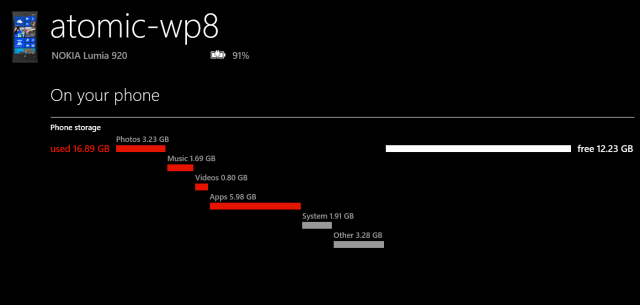
Först och ett alternativ öppet för alla Windows 8-användare är att installera appen My Windows Phone och synkronisera din telefon med den Konfigurera en ny Windows Phone 8 för synkronisering till Windows Läs mer . När du är öppen letar du efter fältet längst ner i fönstret och knackar på detaljer för att se mer.
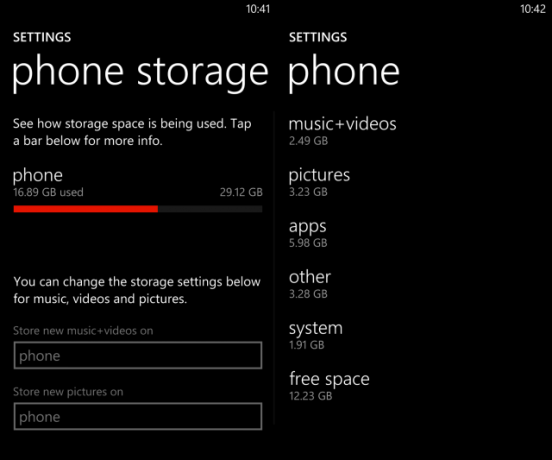
Under tiden kan du också kontrollera återstående utrymme på din telefon. Alla Windows Phone 8-användare kan öppna Inställningar> Telefonlagring för att se en mobilversion av informationen som visas i Windows Phone Sync Tool.
Men om du använder en Nokia-telefon och har Amber-uppdateringen, kommer du också ha det Lagringskontroll alternativ tillgängligt för dig i inställningar meny. Förutom att visa din dataanvändning i en attraktiv ringdiagram öppnar du en svep till detaljer sida där information om specifika datatyper visas.
Radera filer via Windows Explorer
När du vet vilka data du vill ta bort finns det flera sätt att ta. Den första är genom att ansluta din telefon till din dator via USB och öppna Windows Explorer.
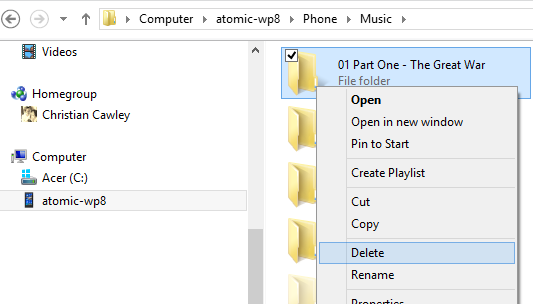
Du bör se din enhet i den vänstra rutan (komplett med en liten Windows Phone-ikon). Välj detta för att öppna de sökbara filerna i Windows Utforskare, där du kan kopiera, klistra in och ta bort filer i mappen Dokument, Musik, Bilder, Ringsignaler och videor.
Använd Windows Phone Tool för att radera filer
Windows Phone Sync Tool kan också användas för att ta bort filer, även om det kan vara tidskrävande.
I Windows 8, med telefonen synkroniserad och appen öppen, klickar du på brickorna Foton eller Musik, beroende på vilken typ av data du vill ta bort.
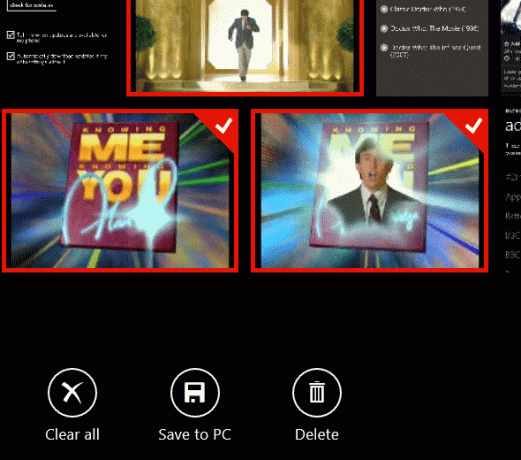
På nästa skärm trycker du på och håller in en kakel som ska raderas. Kontextmenyn tvärs fotens skärm kommer att visas och bjuder in dig Radera saken. Du kan också använda Välj alla för att förbereda för radering av massmedia.
Windows 7-användare har ett annat gränssnitt för synkroniseringsverktyget. Här behöver du bara välja mellan musik, foton, videoklipp eller podcasts och klicka på rutan eller välj ett antal filer du vill ta bort genom att klicka på Radera när du är klar.
Radera filer med Windows Phone Storage Check Utility
Ägare av Nokia Lumia 920 Nokia Lumia 920 Review & GiveawayFör ett par veckor sedan introducerade Nokia två nya enheter till världen: Nokia Lumia 925 och Nokia Lumia 928. Dessa två smartphones kommer att vara det bästa i Windows Phone 8-enheter ... Läs mer och ovan har fördelen med Storage Check-verktyget, en ny funktion i sommaren 2013 Amber-uppdateringen för Nokia Windows Phone 8-telefoner, som nämnts ovan. Med det här verktyget kan du enkelt ta bort tillfälliga filer från din telefon. Dessa kan kasseras genom att öppna verktyget, svepa till detaljer och knacka på Klar knappen under Tillfälliga filer.
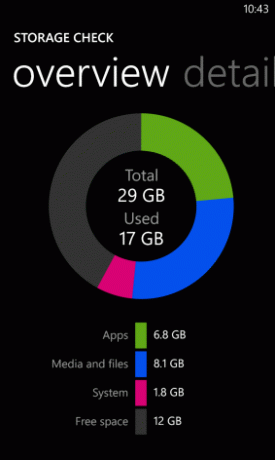
Ytterligare data kan tas bort genom att öppna Inställningar> Program och välja Internet Explorer. Använd här Radera historikalternativ för att kassera tillfälliga Internetfiler och webbhistorik.
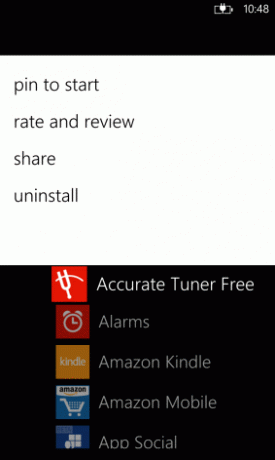
Slutligen, om du vill göra mer utrymme genom att ta bort appar, kan du ta bort dessa från applistan. Tryck och håll ner appen du vill ta bort och välj Uninstall från menyn.
Slutsats: Hantera lagring enkelt med Windows Phone 8
Det finns naturligtvis ett annat sätt att ta bort data från din Windows Phone - det kärntekniska alternativet att återgå till fabriksinställningar, som kan uppnås via Inställningar> Om> Återställ din telefon. Om du vill rensa dina personuppgifter och mediefiler från din telefon - kanske att sälja den på - är detta alternativet för dig.
Som du har sett ovan finns det dock tre enkla sätt att hantera lagring och radera data på din Windows Phone. Om du har några kommentarer eller frågor, dela dem nedan.
Bildkrediter: av N i c o l a Via Flickr
Christian Cawley är vice redaktör för säkerhet, Linux, DIY, Programmering och Tech Explained. Han producerar också The Really Useful Podcast och har lång erfarenhet av stationär och mjukvarosupport. Christian är en bidragsyter till Linux Format-magasinet, en Raspberry Pi-tinkerer, Lego-älskare och retro-spel-fan.


